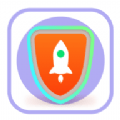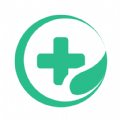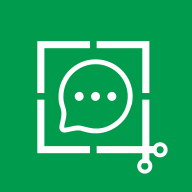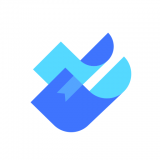剪映技巧大一键替换视频背景,打造吸睛视觉效果!
剪映作为一款功能强大的视频编辑软件,提供了便捷的视频背景更换功能。以下是使用剪映更换视频背景的详细步骤,帮助用户轻松实现视频背景的替换。
首先,打开剪映应用,点击首页的“开始创作”选项。在添加视频素材页面,选择想要编辑的视频并点击“添加”,进入视频编辑页面。
在视频编辑页面底部,找到并点击“编辑”选项。接着,选择“裁剪”功能,进入裁剪页面后,通过拖动框选图标将背景框选在外。完成框选后,点击右下角的对勾图标返回视频编辑页面。
此时,在页面底部找到并点击“背景”选项。在背景设置页面中,有两个主要选项可供选择:“画布颜色”和“画布样式”。
选择“画布颜色”,会弹出一个颜色窗口,用户可以在其中选择喜欢的颜色作为新的视频背景。选择好颜色后,点击确认即可应用。
如果选择“画布样式”,则会看到多种预设的背景样式供选择。这些样式包括不同的纹理、图案等,用户可以根据自己的喜好和需求选择合适的样式。同样,选择好样式后点击确认即可应用。
除了使用剪映自带的背景外,用户还可以自定义背景。在“画布样式”选项中,点击带有小加号的图标,可以直接跳转到照片或视频选择界面。在这里,用户可以选择一张喜欢的照片或一段视频作为新的背景。选择好后,点击确认,背景就会替换成用户所选的内容。

值得注意的是,如果想要实现更复杂的背景替换效果,如将人物从原背景中抠出并放置在新背景上,可以结合使用剪映的“智能抠像”功能。在背景设置完成后,如果视频比例不合适,可以通过调整视频比例(如9:16)来更好地展示新背景效果。
完成背景更换后,用户可以预览视频效果,确保背景替换符合预期。如果满意,可以点击保存或导出视频,将编辑后的视频保存到手机或分享到其他平台。
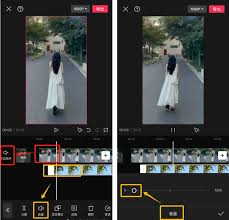
通过以上步骤,用户可以轻松地使用剪映更换视频背景,让视频作品更加丰富多彩。无论是简单的颜色替换还是复杂的自定义背景,剪映都提供了灵活多样的选项,满足用户的不同需求。